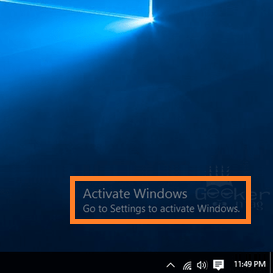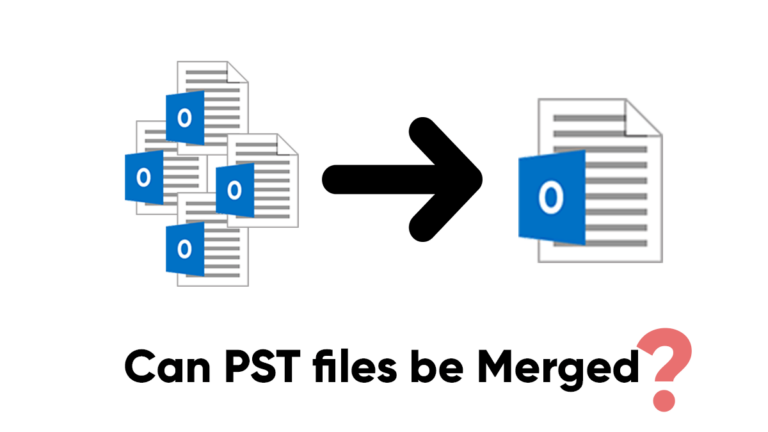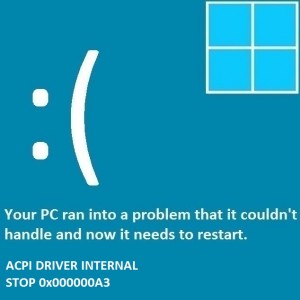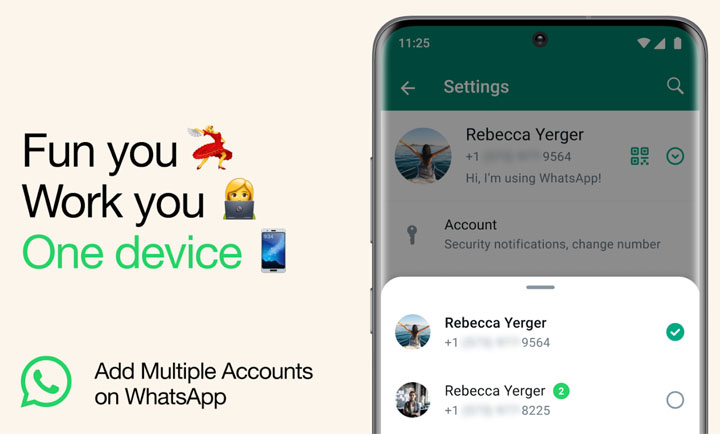9 простых способов исправить отсутствующие значки приложений на телефонах Android
Если вы хотите, чтобы ваш смартфон выглядел определенным образом и выделялся среди остальных, настройка главного экрана — один из способов сделать это. Это не только придаст вашему устройству изюминку, но вы даже сможете настроить расположение приложений в соответствии с вашими общими потребностями. Иногда пользователи сообщают, что не могут найти приложение на главном экране. Это не означает, что приложения больше нет на вашем телефоне. Возможно, проблема связана с его значком на главном экране. Сегодня мы представляем вам 9 лучших способов исправить отсутствующие значки приложений на телефонах Android.
Почему я не могу найти определенные приложения на главном экране моего телефона Android?
Прежде чем начать, вам нужно знать, что главный экран вашего телефона и панель приложений — это две разные вещи. Главный экран — это панель, которую вы видите, когда разблокируете свое устройство. Вы можете добавить несколько страниц на главный экран и настроить их так, чтобы они выглядели определенным образом. Вы можете изменить ориентацию приложений на этом экране. После удаления приложения с главного экрана оно не будет удалено с вашего устройства.
В панели приложений собраны все приложения на вашем телефоне. Вы можете получить доступ к панели приложений, проведя вверх по главному экрану. Здесь не отображаются единственные приложения, которые вы скрыли от системы. Помимо этого, любое приложение, которое вы не видите на главном экране, можно найти в панели приложений.
Существует несколько причин, по которым вы не можете найти значок приложения на главном экране. В основном это происходит потому, что вы случайно удалили значок, поместили его в папку или полностью удалили приложение. Но иногда проблема может быть глубже. Давайте посмотрим на распространенные исправления.
Проверьте, удалили ли вы приложение

Наиболее распространенной причиной исчезновения значков приложений на смартфонах Android является случайное удаление. Быстрая проверка позволит вам узнать, установлено ли приложение на вашем смартфоне. Зайдите в Google Play Store и найдите приложение. Если на странице приложения написано «Открыть» или «Обновить», это означает, что приложение все еще установлено на вашем телефоне. Если там написано «Установить», это означает, что приложение было удалено с вашего устройства. Установите его еще раз, чтобы вернуть значок приложения на главный экран.
Проверьте папки на главном экране

Если приложение не удалено, но вы по-прежнему не можете найти его значок на главном экране телефона, пришло время более тщательно просканировать его. Возможно, вы случайно уронили его в одну из папок приложения. Если вы перетащите значок на другой, ОС вашего телефона автоматически сформирует папку. Просмотрите каждую папку на экране в поисках отсутствующего значка приложения.
Добавьте значок приложения из панели приложений.
Если значок приложения будет удален с главного экрана, это не приведет к удалению приложения. Вы все еще можете найти его в ящике приложения. Нажмите и удерживайте значок приложения на панели приложений и перетащите его на главный экран, чтобы восстановить его. Вы также можете поместить его в папку. Самое приятное то, что вы можете добавить на главный экран столько значков для одного приложения, сколько захотите.
Проверьте, скрыто ли приложение
Скрытые приложения не отображаются на главном экране или в панели приложений. В каждом скине Android есть способ скрыть приложение. Вот как вы можете проверить наличие скрытых приложений на Единый пользовательский интерфейс от Samsung.
Шаг 1. Зайдите в «Настройки» и выберите «Главный экран».

Шаг 2: Нажмите «Скрыть приложения».

Шаг 3. Скрытые приложения появятся в верхнем ряду. Коснитесь приложения, которое хотите отобразить.

Шаг 4: Нажмите «Готово».
Восстановить приложение
Если вы не можете найти системное приложение на главном экране, возможно, вы его отключили. Вот как вы можете это включить.
Шаг 1. Зайдите в «Настройки» и выберите «Приложения».

Шаг 2: Прокрутите вниз до нужного приложения и нажмите на него.

Шаг 3: Нажмите «Включить» внизу экрана.

Выключите лаунчер игры
Не можете найти конкретную игру на своем телефоне? Большинство смартфонов Android имеют специальную программу запуска игр, которая создает новый портал для всех установленных на устройстве игр. Игровые приложения будут удалены с главного экрана. Выключите программу запуска игры, чтобы вернуть их.
Шаг 1. Перейдите в «Настройки» и выберите «Дополнительные функции».

Шаг 2. Выключите тумблер Game Launcher.

Переключиться на значки системных приложений
Одна из уникальных вещей о ОС Андроид заключается в том, что он позволяет вам изменить внешний вид значков приложений на экране вашего телефона. Вы можете выбрать цветовую тему для значков или нарисовать цвета из обоев вашего телефона. Если вы не хотите использовать собственный пакет значков, есть сторонние темы, которые вы также можете применить к своему телефону. Одним из недостатков использования пакетов значков является то, что они делают приложения похожими. Если вы привыкли к традиционным значкам, вам будет сложнее найти конкретное приложение, пока вы не привыкнете к новой теме. Сторонний пакет значков приложений может скрыть приложение, если он не может изменить свой значок. Вот как вы можете отключить его.
Шаг 1: Длительное нажатие на главном экране вашего телефона.
Шаг 2: Нажмите «Цвет и стиль».

Шаг 3. Прокрутите вниз и выключите тумблер «Применить цвет к значкам».

Очистите кеш лаунчера вашего телефона
Приложение запуска вашего телефона Android по умолчанию может иногда быть причиной исчезновения значков приложений на главном экране. Очистка кэша поможет решить эту проблему. Это исправление также работает для сторонних лаунчеров.
Шаг 1. Зайдите в «Настройки» и выберите «Приложения».

Шаг 2. Выберите приложение запуска на главном экране по умолчанию.

Шаг 3: Нажмите «Хранилище».

Шаг 4: Выберите «Очистить кеш».

Измените приложение запуска по умолчанию
Если вы используете стороннее приложение запуска для своего смартфона Android, оно иногда может работать неправильно и скрывать значки приложений. Чтобы это исправить, переключитесь на собственное приложение запуска.
Шаг 1. Зайдите в «Настройки» и выберите «Приложения».

Шаг 2: Нажмите «Выбрать приложения по умолчанию».

Шаг 3: Нажмите на приложение «Домой».

Шаг 4: Выберите родной лаунчер.

Часто задаваемые вопросы (FAQ)
Как восстановить отсутствующий значок приложения на главном экране телефона Android?
Убедитесь, что вы случайно не удалили приложение и не переместили его в папку на главном экране. Если это не так, перейдите к скрытым приложениям и отобразите их. Если приложение не скрыто, возможно, проблема связана с приложением запуска вашего телефона.
Как восстановить цвет значка приложения до системного значения по умолчанию?
Откройте «Настройки» > «Экран блокировки и обои» > «Цвет и стиль» и выключите тумблер «Применить цвет к значкам».
Как изменить приложение запуска на телефоне по умолчанию?
Перейдите в «Настройки»> «Приложения»> «Выбрать приложения по умолчанию»> «Домашнее приложение» и выберите программу запуска из списка.
Читайте также: Как поделиться экраном телефона в WhatsApp?
Заключение
Вот как вы можете исправить и восстановить отсутствующие значки приложений на главном экране вашего телефона Android. В качестве крайней меры вы также можете попробовать сбросить настройки смартфона до заводских. Однако этот метод удалит все ваши личные данные с устройства. Если вы знаете какой-либо другой способ решить эту проблему, сообщите нам об этом в комментариях!